Kā izslēgt ekrāna padomus programmā Excel 2013
Excel 2013 var sniegt jums papildu informāciju par dažām programmas pogām un funkcijām, virzot peles kursoru virs tām. Šos uznirstošos aprakstus sauc par Ekrānuzņēmumi, un tie var būt vienkārši, ja tie parāda tikai objekta nosaukumu, vai arī tos var uzlabot, ja tie parāda arī aprakstu.
Lai gan tie parasti ir noderīgi, jūs varētu secināt, ka tie traucē kaut ko darīt, kas jums jādara vai jāizskata. Par laimi jūs varat izslēgt ScreenTips programmā Excel 2013, pielāgojot opciju Excel opciju logā. Tālāk esošajā ceļvedī mēs jums parādīsim, kā atrast un apturēt ekrāna padomu parādīšanos programmā Excel.
Kā atspējot ekrāna padomus programmā Excel 2013
Faktiski ir trīs dažādas ScreenTips opcijas, no kurām jūs varat izvēlēties programmā Excel 2013. Pirmajā un, iespējams, tajā, kas pašlaik ir iestatīta jūsu datorā, tiks parādīti ScreenTips ar aprakstiem. Tas izskatās apmēram šādi:
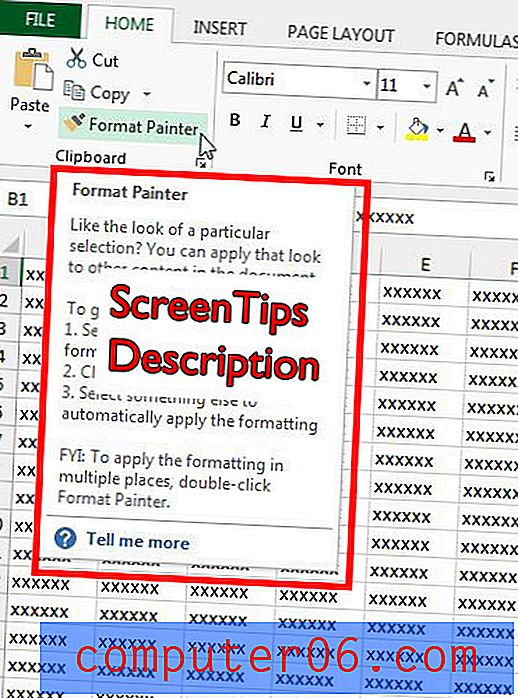
Otrajā ScreenTips opcijā informācija tiks parādīta bez aprakstiem, kā parādīts zemāk redzamajā attēlā:
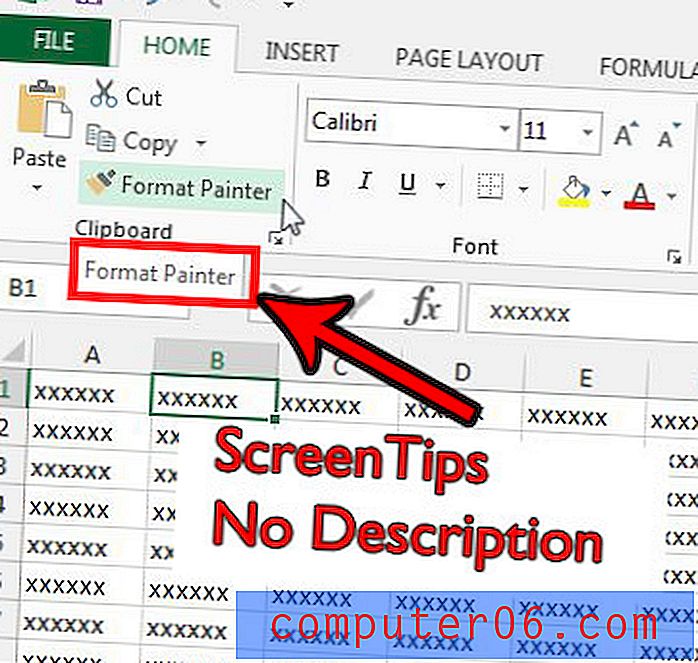
Mūsu ceļvedis galvenokārt būs vērsts uz ekrāna padomu izslēgšanu programmā Excel, kas noņems visu informāciju, kas tiek parādīta, novietojot peles kursoru virs pogas. Bet, ja jūs dotu priekšroku kādai no dažādajām iepriekš parādītajām opcijām, tad to var izvēlēties.
1. darbība: atveriet programmu Excel 2013.
2. darbība: loga augšējā kreisajā stūrī noklikšķiniet uz cilnes Fails .
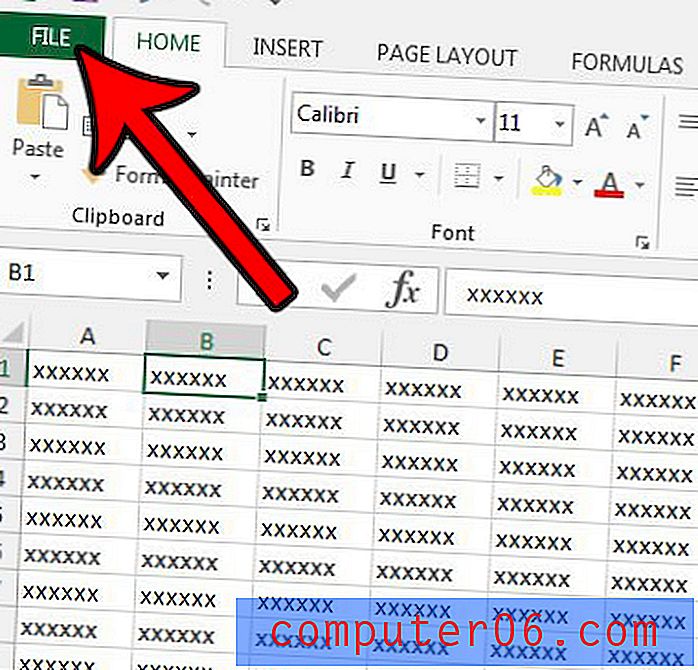
3. darbība. Noklikšķiniet uz pogas Opcijas kolonnas apakšā loga kreisajā pusē.
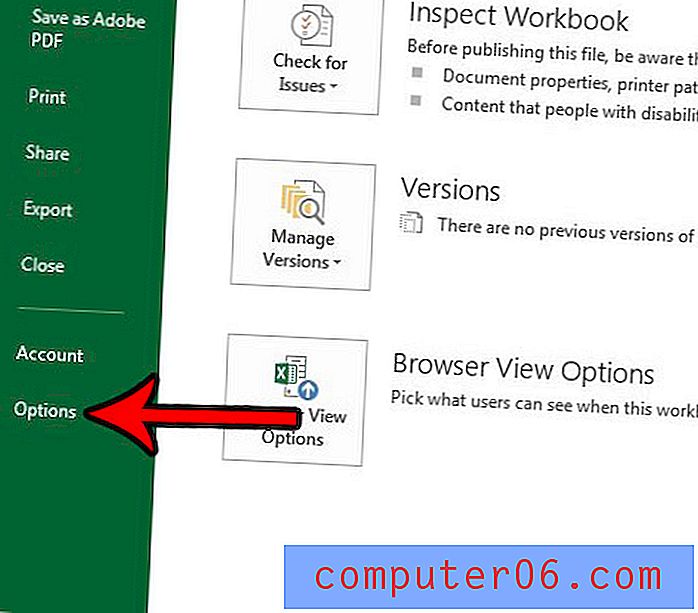
4. solis: noklikšķiniet uz cilnes Vispārīgi, kas atrodas loga Excel opcijas kreisajā pusē, pēc tam noklikšķiniet uz nolaižamās izvēlnes pa labi no ekrāna padoma stila un izvēlieties vēlamo iestatījumu. ja vēlaties Excel režīmā atspējot ScreenTips, atlasiet opciju Nerādīt ekrāna padomus . Pēc tam loga apakšā noklikšķiniet uz pogas Labi, lai saglabātu izmaiņas.
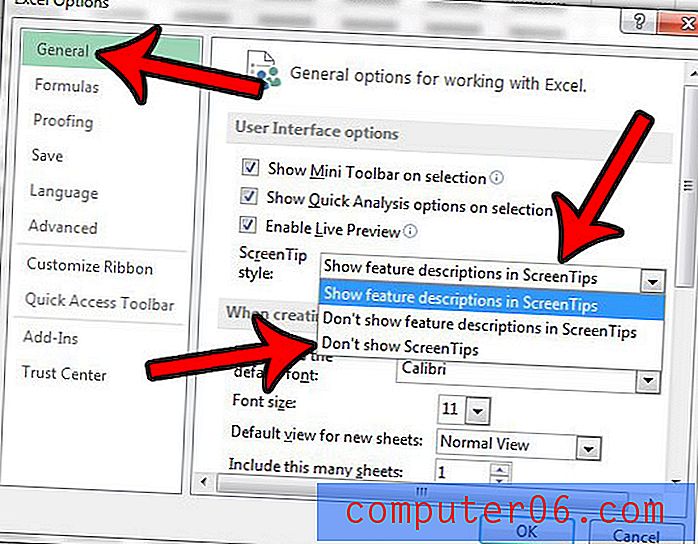
Vai jums ir grūtības iegūt izklājlapas drukāšanai? Izlasiet mūsu Excel drukāšanas padomus, lai redzētu dažas noderīgākas iespējas, kas var atvieglot jūsu datu drukāšanu.



